Несмотря на то, что русификация приложений — плевое дело для разработчиков, далеко не все программы поддерживают русский. Это существенно осложняет взаимодействие с софтом людям, которые не владеют иностранными языками. Тем не менее, сегодня существует вариант преодоления такого барьера — переводчики приложений для Андроид. Вне зависимости от исходного языка они переводят содержимое меню на русский, упрощая процесс навигации.
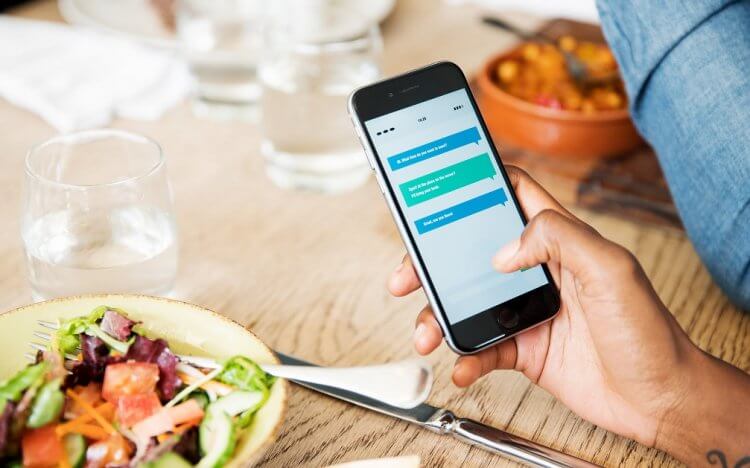
Есть приложения, способные перевести другие приложения
Прежде чем начать разговор о доступных приложениях для перевода приложений, стоит напомнить, что далеко не всегда программа по умолчанию выбирает русский язык, хотя он может быть доступен. Поэтому в первую очередь проверьте настройки софта, посетив раздел «Settings», а затем — «Languages». Возможно, вы найдете нужный вариант языка, и устанавливать переводчик для приложений не придется.
Как изменить язык в приложении на Андроид
Быстрый перевод в Google Translate
Даже если в приложении нет русского языка, при желании можно обойтись без загрузки сторонних программ. Ведь на большинстве Android-смартфонов есть Google Translate с функцией быстрого перевода, для активации которой нужно:
- Запустить Google Translate.
- Нажать на иконку профиля и открыть настройки.
- Перейти в раздел «Быстрый перевод».
- Включить одноименную функцию.
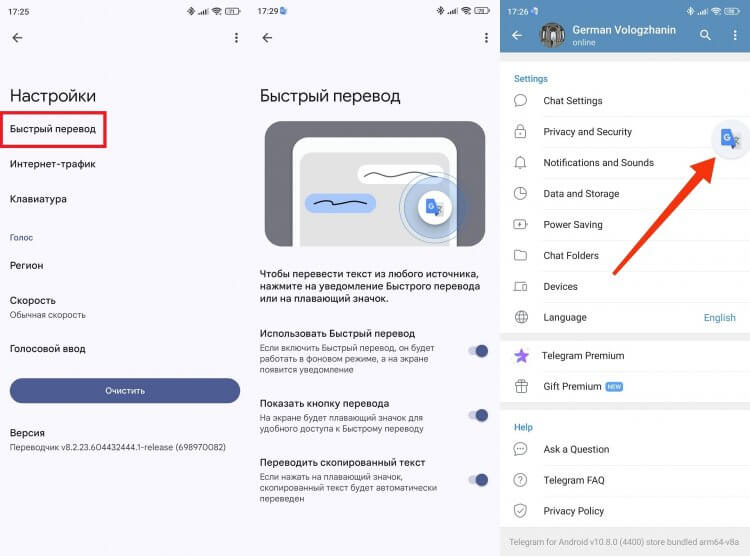
Быстрый перевод активирует кнопку вызова Google Translate
После этого на экране появится кнопка Google Translate. При нажатии на нее будет вызываться окно переводчика, подхватывающее любой скопированный текст внутри приложения. Откровенно говоря, это не самый удобный вариант перевода, и Google Translate нельзя в полной мере назвать русификатором.
Переводчик приложений Bubble Screen Translate
Пожалуй, одним из лучших русификаторов приложений на Андроид является Bubble Screen Translate. Она переводит все пункты меню программы на непонятном для вас языке. Для начала работы запустите Bubble Screen Translate и предоставьте утилите все разрешения.
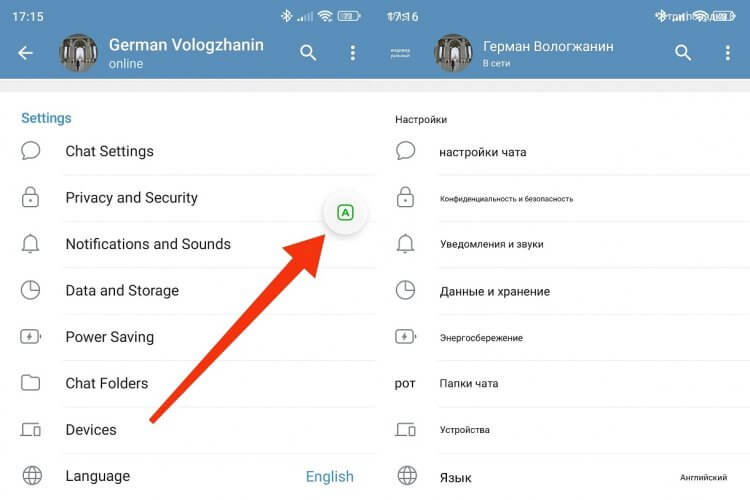
Bubble Screen Translate накладывает маску с переводом
Скачать Bubble Screen Translate
Если все сделано верно, на экране появится кнопка. Нажав на нее, вы переведете на нужный язык весь текст, представленный на странице. Но учтите, что Bubble Screen Translate — это лишь маска, которую нужно скрыть после ознакомления с переводом приложения, чтобы попасть в тот или иной раздел меню.
Как перевести приложение через Hi Translate
Немного иначе работает приложение Hi Translate. Оно тоже просит разрешение на отображение поверх других программ, а также активацию в настройках специальных возможностей Андроид.
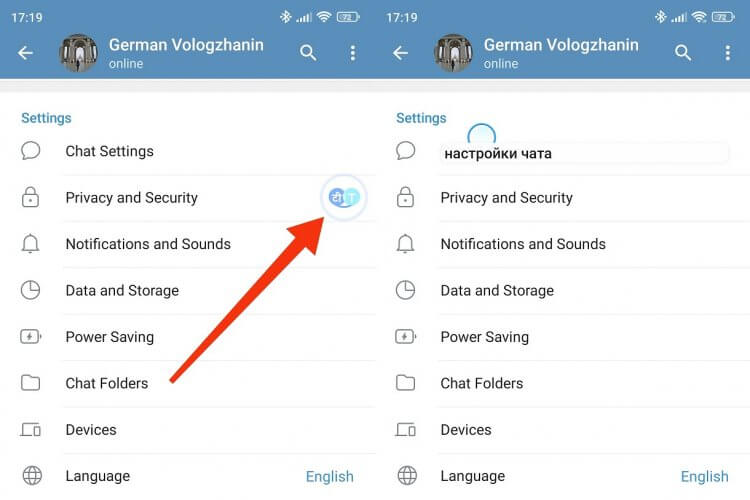
Кнопкой Hi Translate можно перевести отдельные фрагменты текста
После предоставления всех разрешений на экране появляется кнопка, которую нужно перетаскивать на непонятные фрагменты текста. Hi Translate будет их моментально переводить, не накладывая при этом маску на всю страницу.
 Загляни в телеграм-канал Сундук Обуй Китай, где мы собрали лучшие товары с АлиЭкспресс
Загляни в телеграм-канал Сундук Обуй Китай, где мы собрали лучшие товары с АлиЭкспресс
Приложение Instant Translate On Screen
Следующий переводчик приложений на телефоне очень похож на Bubble Screen Translate. По аналогии с ранее рассмотренной программой он создает маску с переводом после нажатия на специальную кнопку.
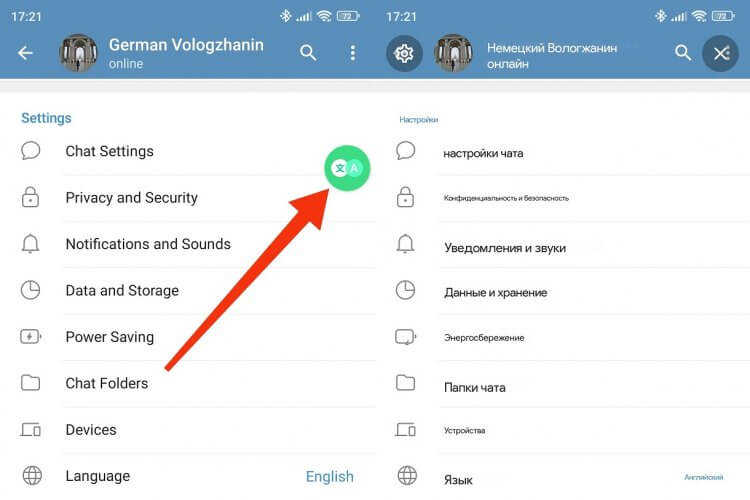
Instant Translate On Screen переводит содержимое приложения не очень корректно
Скачать Instant Translate On Screen
Чтобы адаптировать перевод, не забудьте посетить настройки Instant Translate On Screen и Bubble Screen Translate. В подобных приложениях можно менять формат текста, а это помогает облегчить восприятие информации, появляющейся на экране после нажатия на кнопку перевода страницы.
Посмотрите, что умеют новые переводчики на Андроид
Бесплатный переводчик 1 Translate & Chat Translator
Еще одна программа для перевода приложений, которой вы можете воспользоваться, — 1 Translate & Chat Translator. Это очередной пример утилиты, создающей маску с текстом на нужном языке поверх уже существующих пунктов меню.
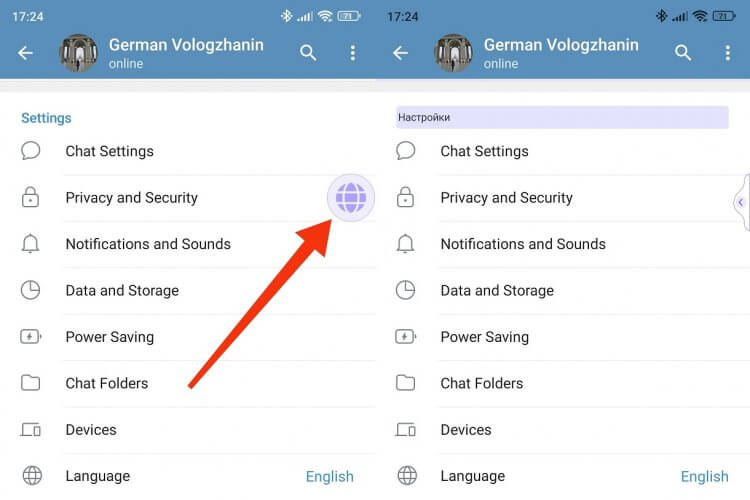
1 Translate & Chat Translator переводит только некликабельные пункты меню
Скачать 1 Translate & Chat Translator
К сожалению, 1 Translate & Chat Translator переводит только текст приложения. То есть кликабельные разделы остаются без изменений. В этом смысле 1 Translate & Chat Translator существенно уступает другим переводчикам приложений для телефона.
